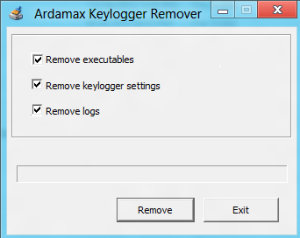In acest tutorial am sa va arat cum puteti sa instalati Windows XP.M-am gandit sa va arat si cum sa instalati Windows XP sau cum sa reinstalati Windows-ul. Deoarece am vazut ca sunt destule cautari pe cuvantul “instalare Windows” m-am hotarat sa fac acest tutorial.
Instalare Windows – Tutorial
In primul rand aveti nevoie de un CD cu Windows. V-a trebui sa intrati in bios si sa setati prioritatea la boot pe CD.
Dupa ce ati introdus CD-ul in unitatea optica si ati dat restart la calculator v-a trebui sa primiti un mesaj de genu “Press any key to boot from cd”, apasati pe orice tasta pentru a continua.

Acum v-a trebui sa asteptati pana calculatorul v-a incarca cea ce are nevoie.
Dupa ce a terminat veti fi intrebati daca vreti sa reparati actualul Windows sau sa-l instalati. In cazul nostru apasati “ENTER”.
La pasul urmator vi se vor prezenta Termenii si Conditiile. Apasati tasta F8 pentru a accepta si continua.
La pasul urmator v-a trebui sa faceti partitiile. Aveti in partea de jos a paginii instructiuni pentru asta. Dupa ce ati terminat apasati ENTER pe partitia unde doriti sa instalati Windows-ul.
Dupa aceea v-a trebui sa alegeti File Format-ul, cel mai folosit este NTFS. Dupa ce ati ales File Format-ul partitia v-a fi formatata si se vor copia fisierele in ea.
Dupa ce s-a terminat formatarea si copierea calculatorul isi v-a da restart si v-a trece la alta etapa.
Acum v-a mai dura aproximativ 39 de minute pana se termina instalarea de Windows.
Pe parcurs vor mai aparea ferestre unde v-a trebui sa puneti numele, Product Key-ul, parola de administrator si sa setati ora.
Dupa cum ati observat nu este asa greu sa instalati Windows-ul. Daca aveti intrebari postati la comentarii.